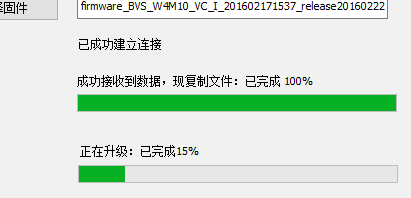使用局域网搜索配置工具来配置各类嵌入式LINUX 4G DVR/NVR
对优视的嵌入式LINUX 4G/5G DVR/NVR,需要把设备用以太网跟一台WINDOWS电脑连接起来,用WINPC软件~局域网搜索配置工具来进行出厂设置,核心操作例如,切换上网方式,设置APN、固件升级等;AIoT万物智联,智能安全帽生产厂家,执法记录仪生产厂家,智能安全帽、智能头盔、头盔记录仪、执法记录仪、智能视频分析/边缘计算AI盒子、车载DVR/NVR、布控球、室外高精度定位RTK/室内高精度定位UWB/蓝牙信标定位、智能眼镜、智能手电、无人机4G补传系统,多源视频融合~融合通信~安全生产管控平台~大型可视指挥调度平台VMS/smarteye 。

此外,针对一些内置支持WIFI的设备,我们还提供通过手机APP/MCP通过WIFI热点的方式进行无线配置的方式,这个国内独创的技术通常可用于控标。
此外,如果设备开机就可以接入smarteye平台,那么就可以通过smarteye client/管理器进行远程配置,就不需要把设备用以太网接PC进行本地配置。
设备与PC连接的注意事项
局域网搜索配置工具的软件在网盘里面可以下载,在网盘products_cd ---> tools 目录下,主程序为:sacdil_pc.exe。
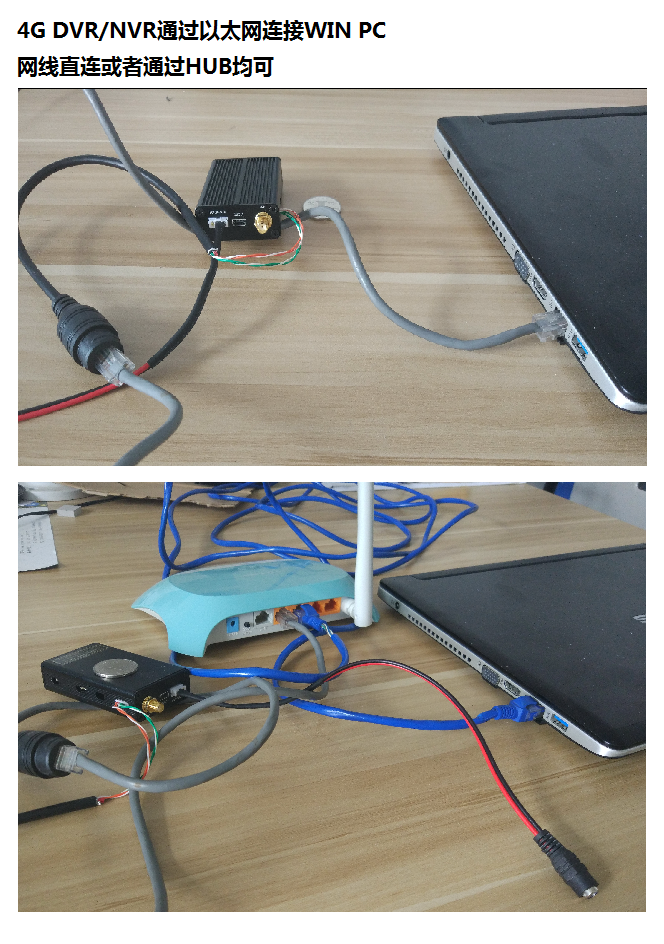
给电脑的以太网口配置一个静态的局域网IP,例如:192.168.6.33,不要用动态获取的IP,
当然啦,这个软件第一次运行的时候,如果弹出防火墙的提示,肯定是要允许一切权限的。
如果是笔记本走以太网连接设备,一般建议关闭wifi,如果插有USB的4G上网卡,也建议拔掉,虽然多数情况下,这个不是必须的,但如果在搜索不到设备的情况下,可以试试这个。 此外,一个重要的细节,不能有虚拟机,如果有,必须禁用虚拟网卡,否则就会导致搜不到设备。
一个细节,我们的很多微型4G图传模块,即微型4G DVR/DVS/NVR,出厂默认都是选择了3G/4G传输通道的,这样的情况下,如果你拿到设备不插入SIM卡,设备就会处于反复重启的状态,
这样是无法搜索到的。针对此类情况,需要给设备插入4G SIM卡。
最后多说一句,其实90%的客户拿到设备后,根本不需要用局域网工具来做搜索配置,因为我们提供了远程配置工具,即smarteye client里面的管理器,只要设备插上4G SIM卡,就可以上线接入我们指定的smarteye server平台,那么就可以通过管理器软件来对设备进行任意的配置,典型的例如:
- 可通过动态修改服务器IP,将设备从我们指定的服务器切换到客户指定的服务器上去;
- 还有,可远程配置设备所接的IP网络摄像机的分辨率、帧率等参数。
- 还有,例如可远程升级、远程设置定时开关机、远程抓拍、远程控制录像、远程调取录像等。
这样做的好处是看,完全不需要搞一台笔记本,一根网线去设备现场进行现场的本地局域网配置,而可以坐在办公室,对千里之外的设备进行远程的配置操控。
注意:下面一些情况是必须要用局域网搜索配置工具的:
1)设备无法接入平台,例如设备出厂设置为wifi接入,到客户现场就必须用局域网工具重新配置;
2)国外客户,用3G/4G,必须 要配置APN,否则无法上网的,这样必须要用局域网工具;3)给设备恢复出厂设置,这个功能比较敏感,没敢放到管理器里面去,所以必须用局域网工具。
下面举个例子来说明,局域网配置工具和管理器远程配置的区别:
例如,你的4G图传的DVR设备,安装在深山野岭里面的高压输电线路的铁塔上,或者野外的防汛大坝边上,或者青藏线的运输车上,现在 要修改设备的一个参数,
1)如果用局域网工具,你需要驱车数百上千公里到现场,然后搞个帖子爬到属层楼高的塔上,在半空中掏出笔记本,拆开设备的外壳,接一根网线到设备上,然后在笔记本电脑上运行局域网配置工具来修改设备的配置;
2)如果是用管理器远程配置,你就可坐在空调的办公室里面,打开笔记本运行smarteye管理器软件,鼠标点击两下-应用就立即生效或者远程重启设备生效。
这就是本质的区别。
查看设备固件版本
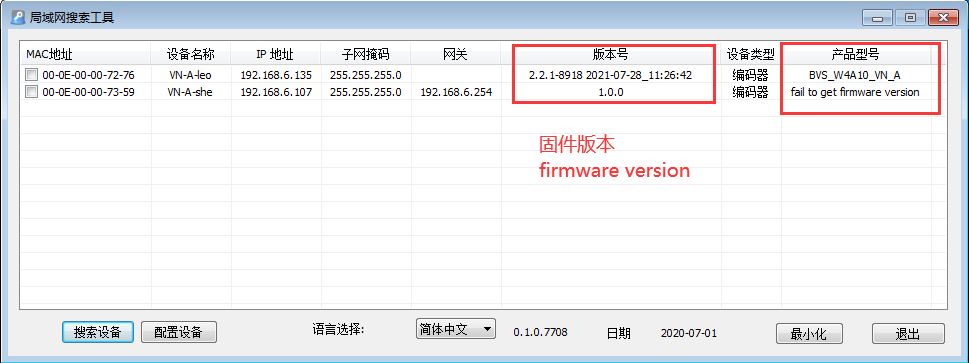
查看-修改设备接入平台的联网方式&设置平台服务器IP、端口等
主要的有 SIM卡模式(4G/5G)、WiFi模式、以太网模式。
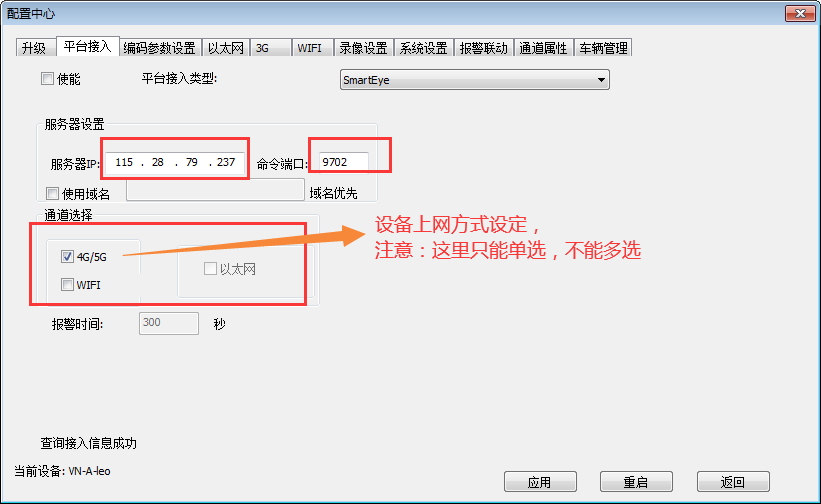
设置APN,查看4G信号强度等
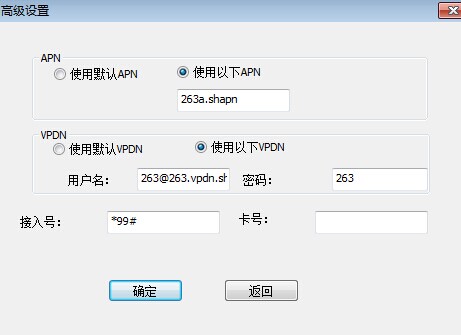
固件升级
恢复出厂配置
配置接入GB28181国标平台
优视嵌入式LINUX 4G/5G DVR/NVR默认的图传协议是私有的smarteye协议,如果要接入国标GB28181平台,则需要设置切换平台协议到28181。
Smarteye平台
打开“局域网搜索工具”找到要配置的设备,进入“配置中心”。
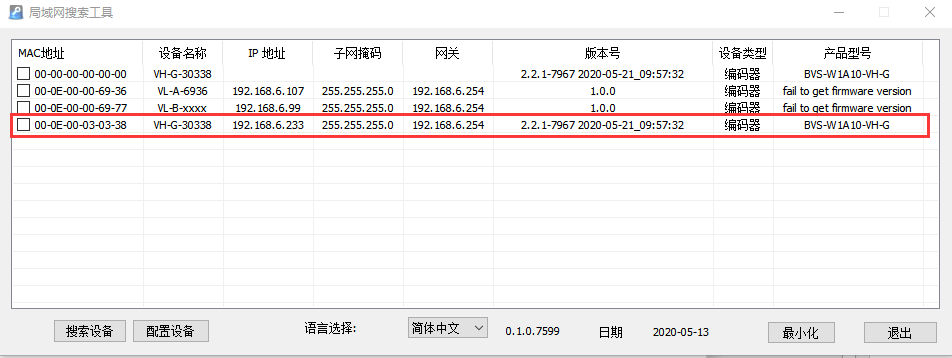
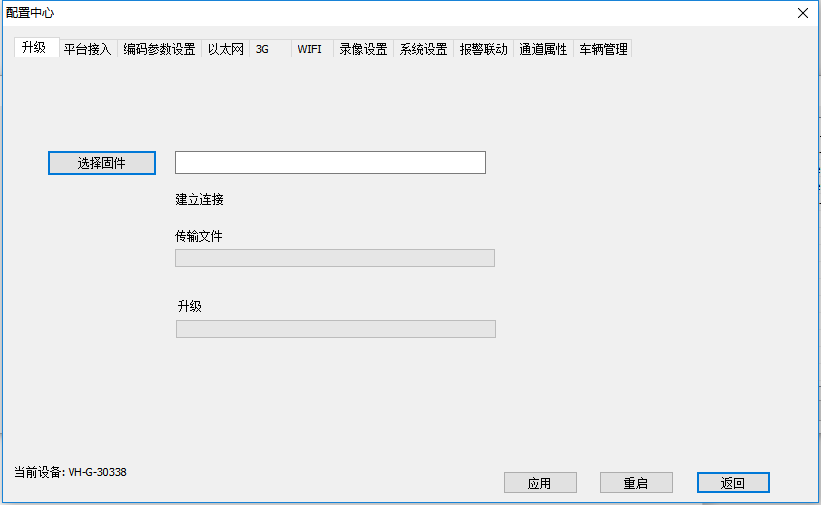
点击“平台接入”,在“平台接入类型”中选择“国标28181客户端”,并使能。 按照下图进行配置,配置完后“应用”、“重启”后生效。
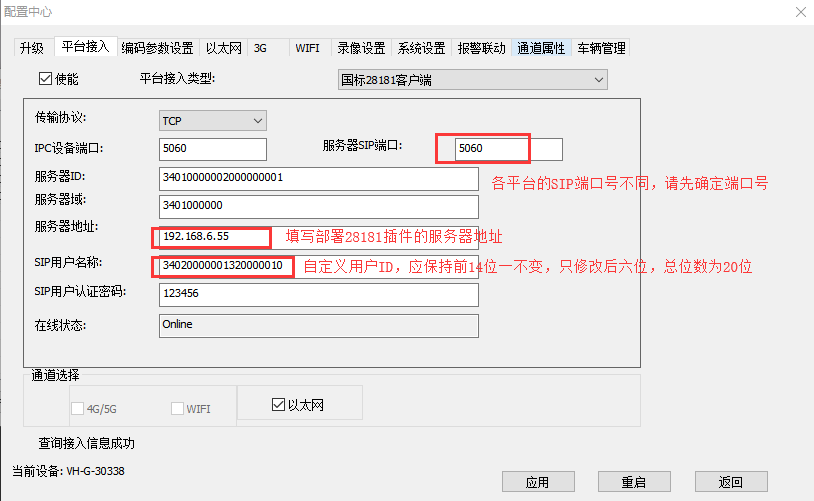
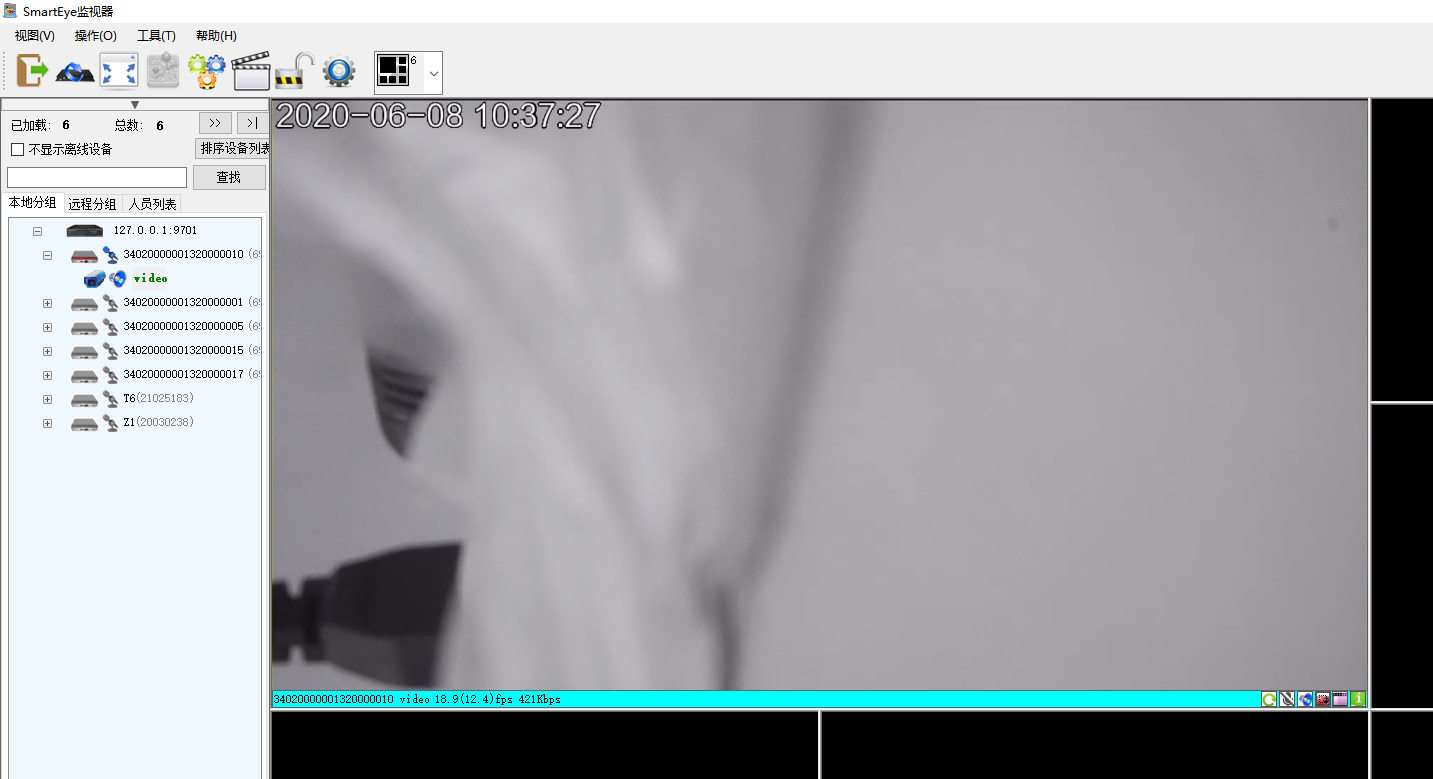
海康平台
打开“局域网搜索工具”找到要配置的设备,进入“配置中心”。
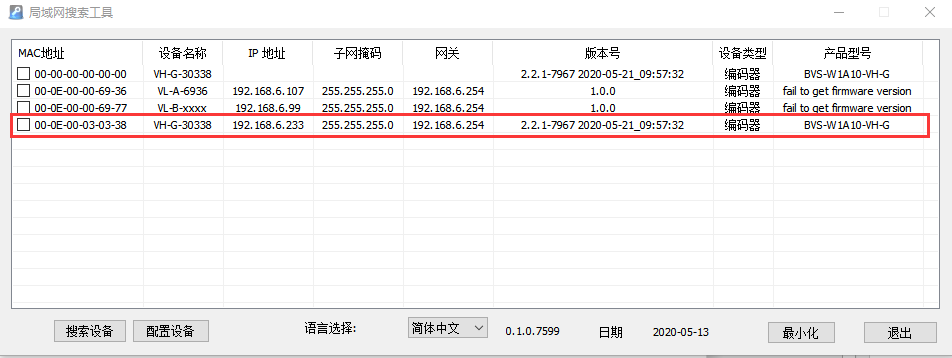
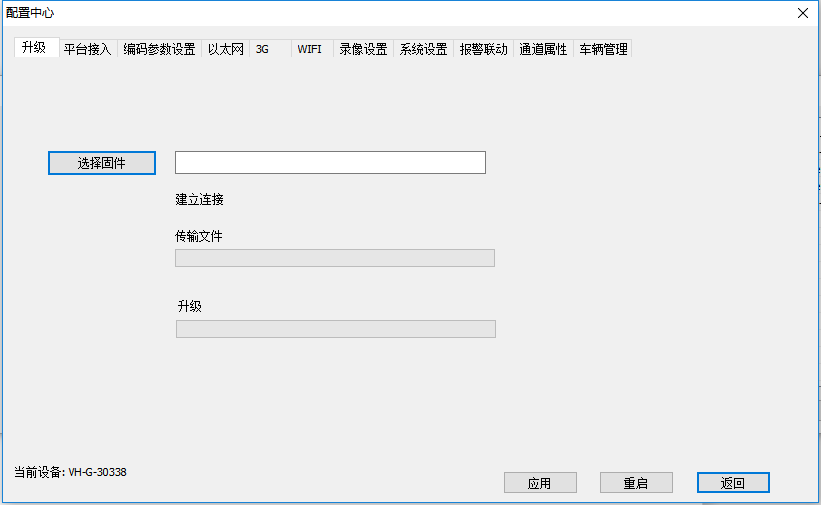
点击“平台接入”,在“平台接入类型”中选择“国标28181客户端”,并使能。按照下图进行配置,配置完后“应用”、“重启”后生效。
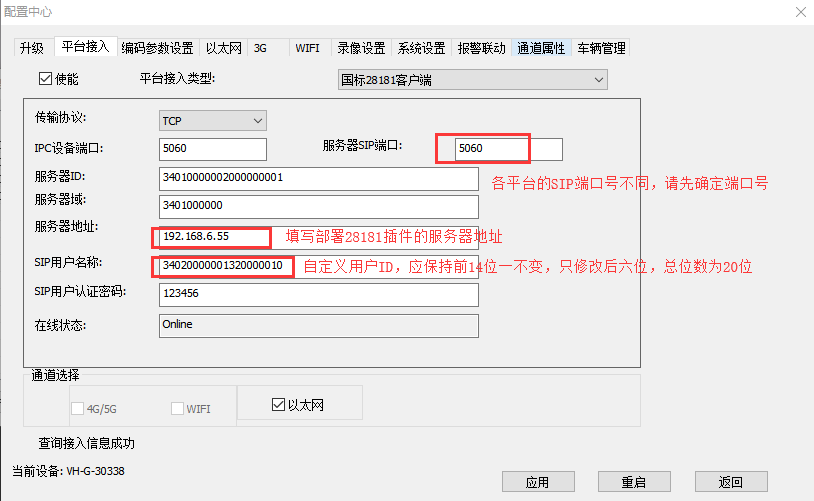
进入海康“综合安防管理平台”,进入系统管理
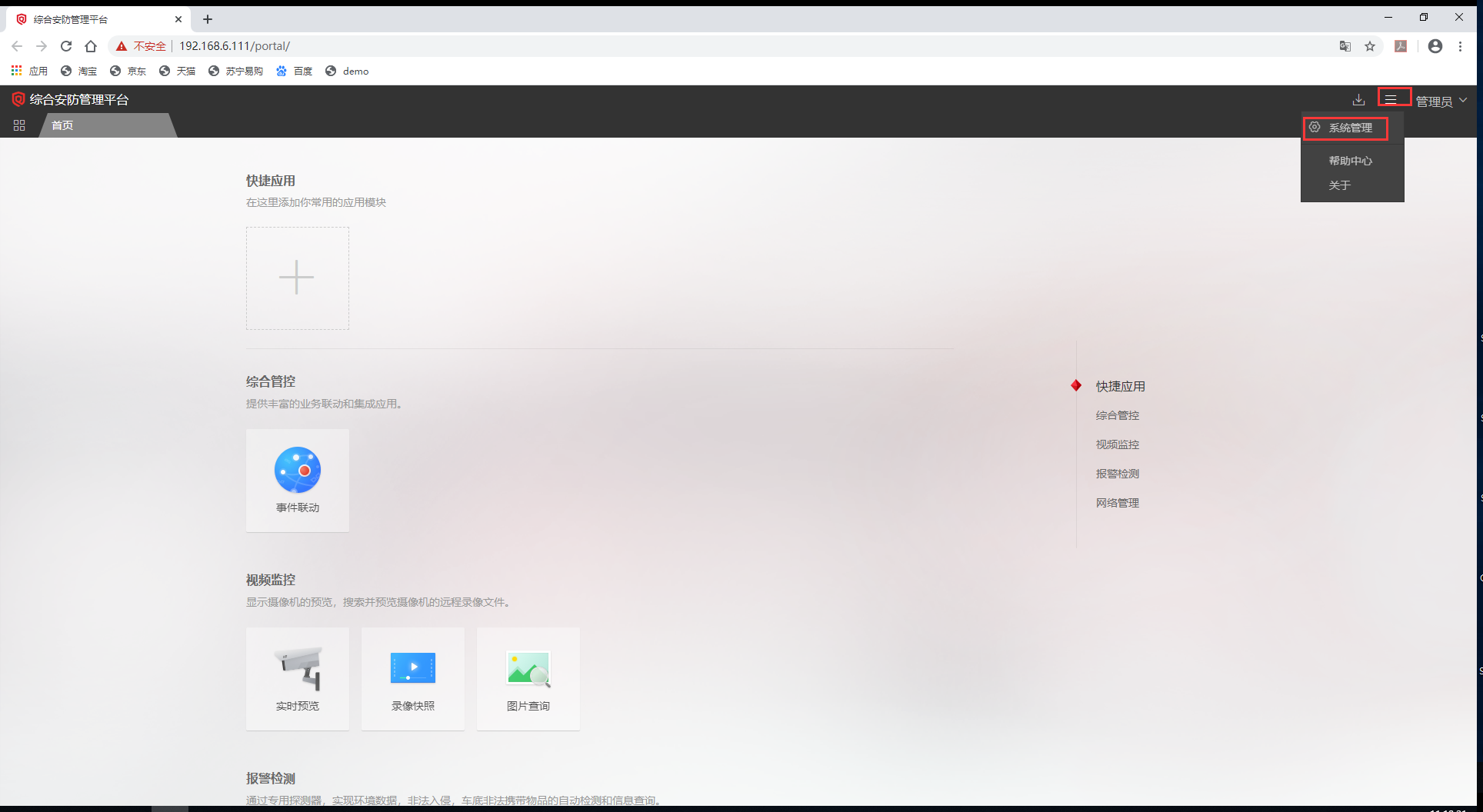
依次点击“设备管理”、“视频”、添加编码设备。
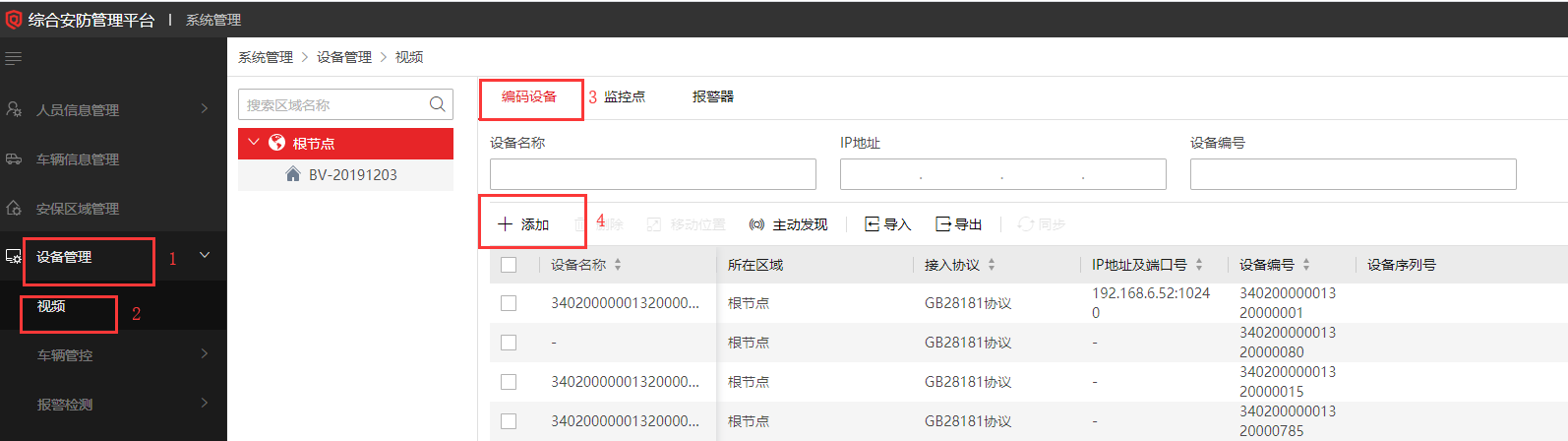 “接入协议”选择“GB28181协议”,设备编号与之前定义的SIP用户名称一致。
“接入协议”选择“GB28181协议”,设备编号与之前定义的SIP用户名称一致。
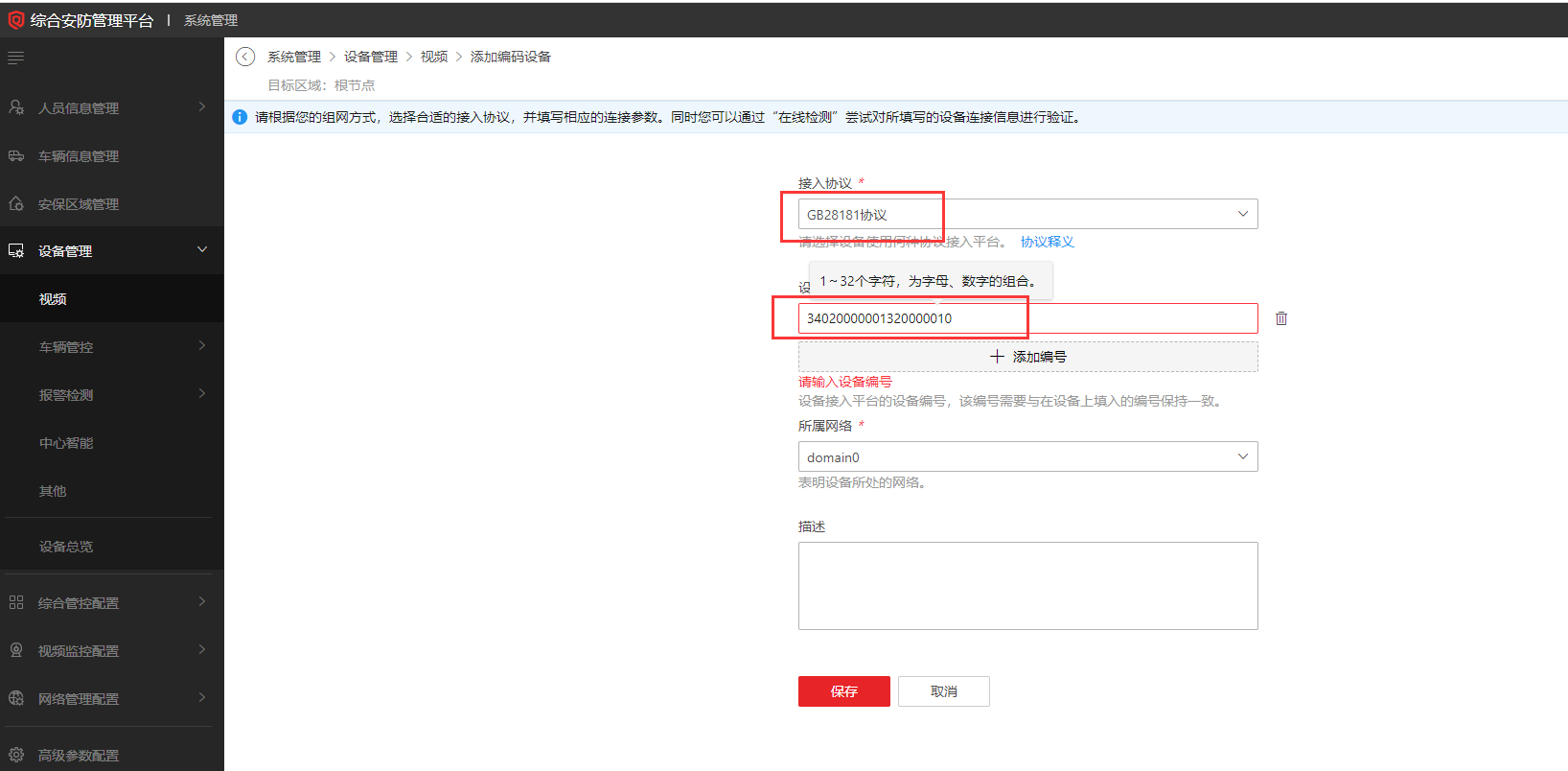
点击“监控点”---->“添加”,选择添加的设备编号
把设备从“待添加的监控点”列表中,移动到“已添加的监控点”中,点击“保存”
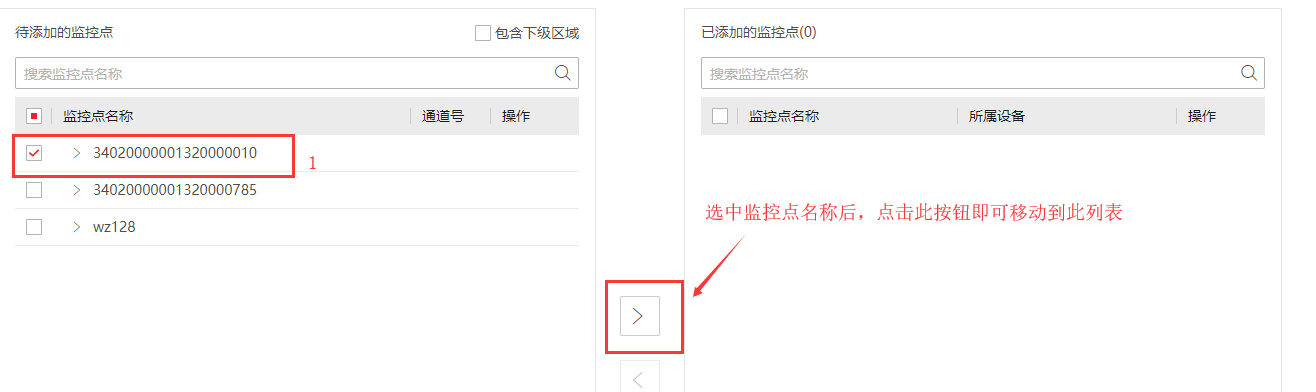
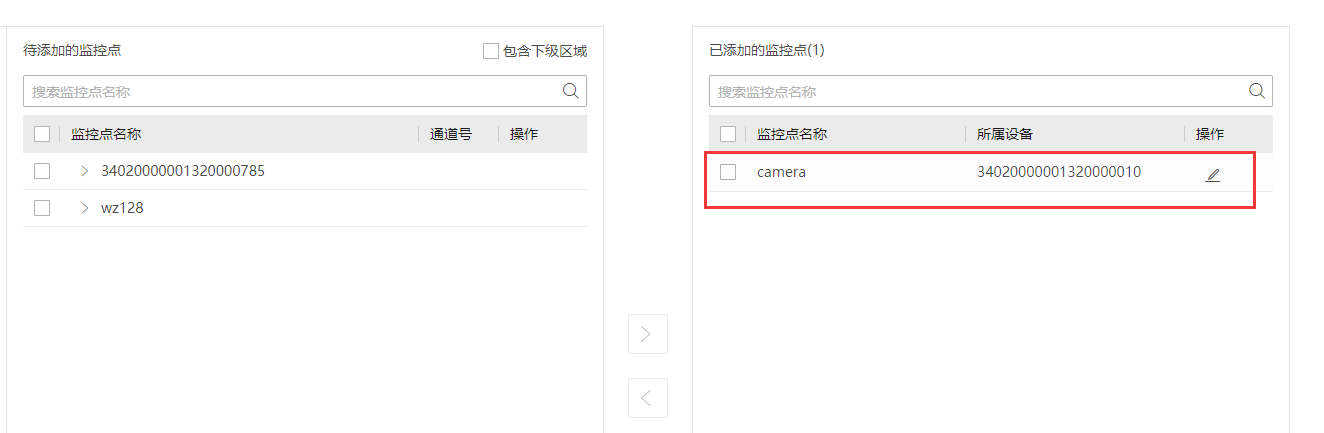
返回首页,点击“实时预览”,找到设备即可查看视频。
宇视平台
打开“局域网搜索工具”找到要配置的设备,进入“配置中心”。
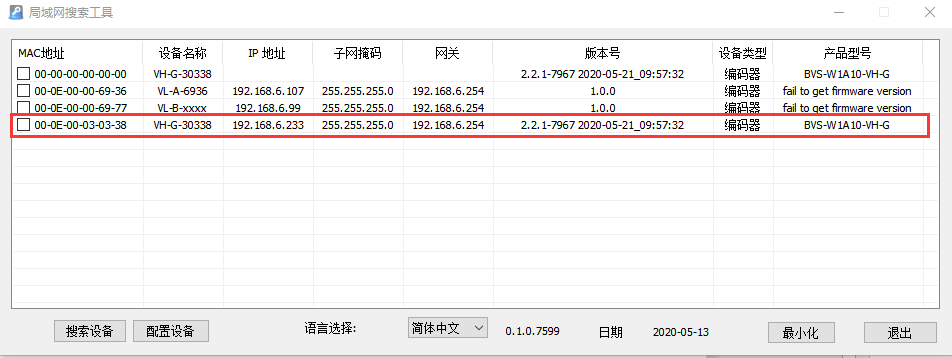
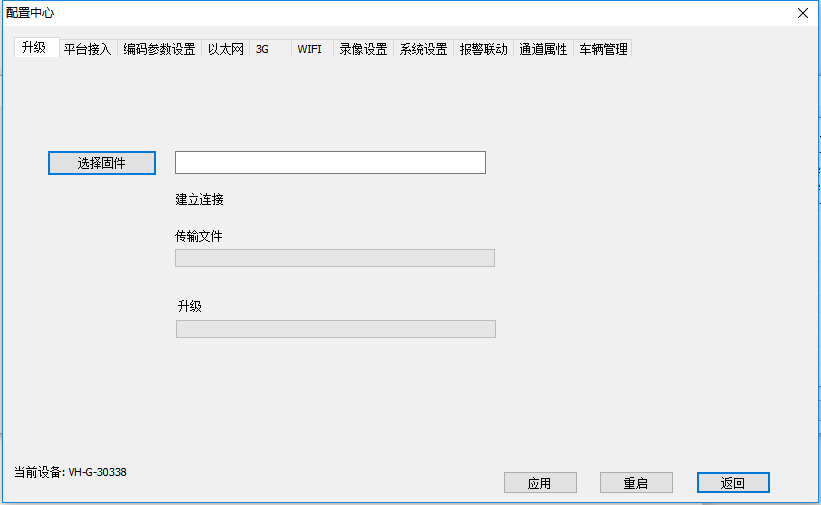
点击“平台接入”,在“平台接入类型”中选择“国标28181客户端”,并使能。按照下图进行配置,配置完后“应用”、“重启”后生效。
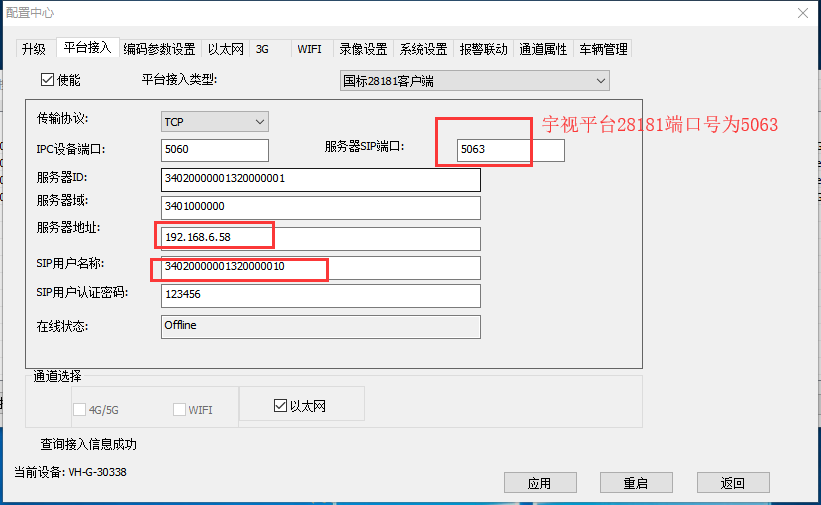 进入宇视平台“公安图像应用平台”,点击“配置”,选择“标准协议IPC”
进入宇视平台“公安图像应用平台”,点击“配置”,选择“标准协议IPC”
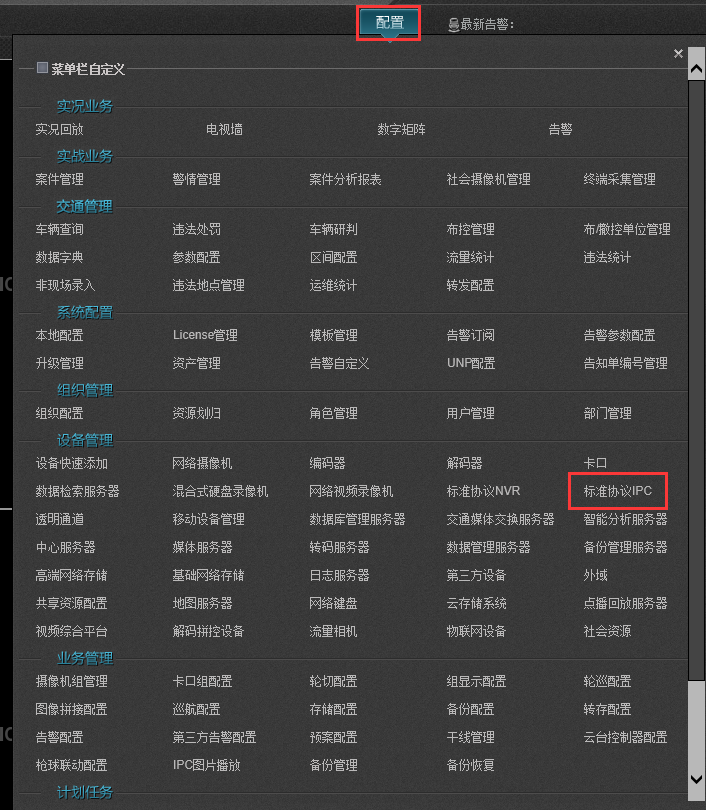 点击“添加”
点击“添加”
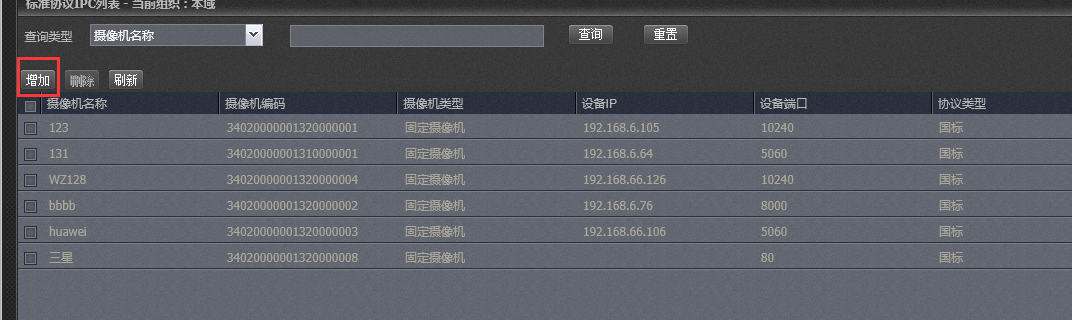
填写需要填写的信息,后点击“确定”
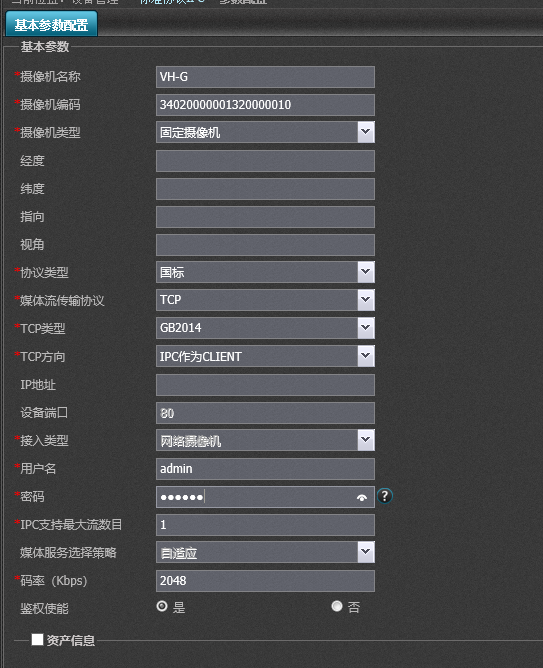
回到首页,刷新列表,即可打开视频。
使用MCP-WiFi热点配置微型4G DVR/NVR, https://www.besovideo.com/detail?t=1&i=118
微型HDMI 4G DVR(无人机视频4G实时回传)产品用户手册,https://www.besovideo.com/detail?t=1&i=170
微型4G NVR产品用户手册,https://www.besovideo.com/detail?t=1&i=169
车载DVR/NVR/后视镜产品用户手册,https://www.besovideo.com/detail?t=1&i=190
4MP H.265 4G camera用户手册,https://www.besovideo.com/detail?t=1&i=191